PowerPointのスライドから動画などを取り出す

PowerPointで作ったスライド内に貼り付けている動画の元ファイルが見つからない…
なんとか動画を取り出せないものだろうか…
そんなときに便利な方法である. ちなみに,動画以外の画像,数式なども取り出せる.
はじめに
今回紹介する方法は,Mac,Windowsどちらでも可能である.
ただし,Macの場合は事前にThe Unarchiverという圧縮ファイル展開用のAppを入れておこう(理由は後述).
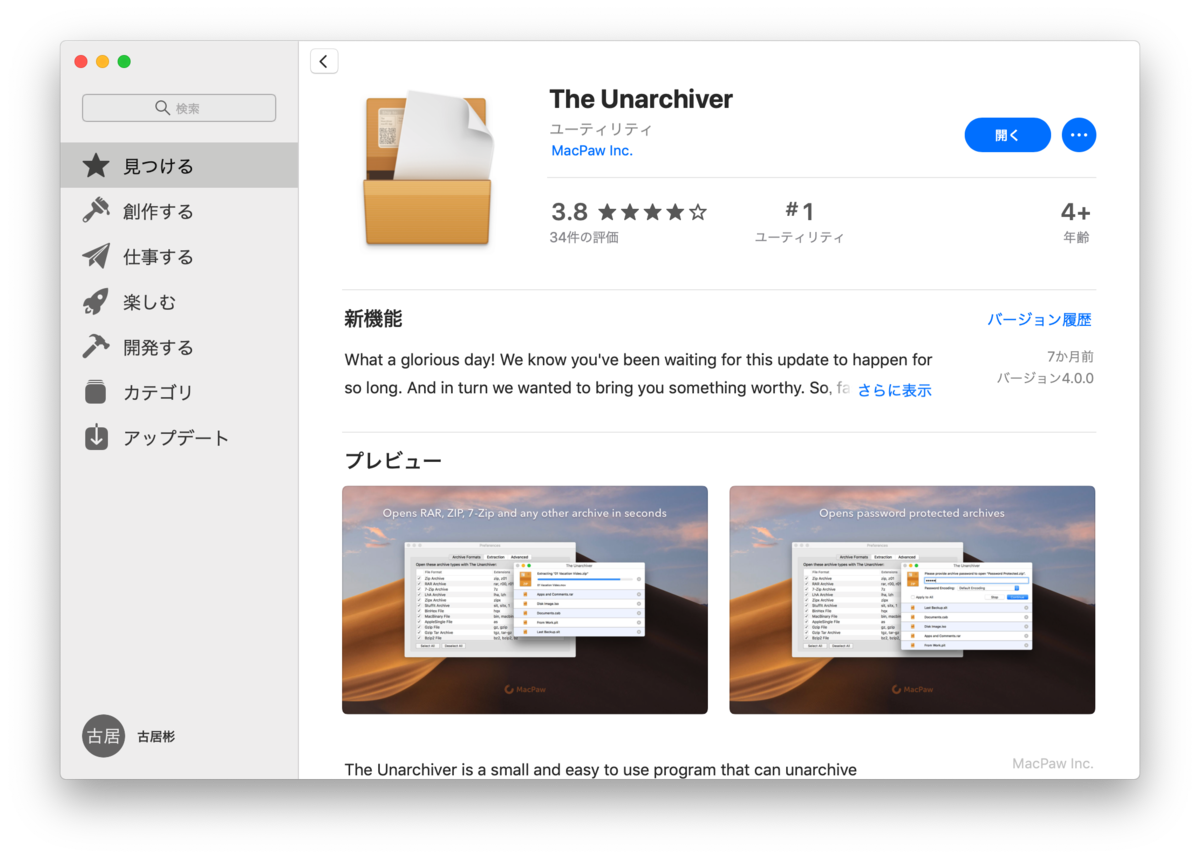
手順
手順としては非常に簡単で,拡張子を変更し,展開するだけだ.
今回,以下のような適当なPowerPointのスライドを作ったので,これを使って具体的な手順を説明していく(環境はMac).

スライド内には,動画と画像,そして数式が入っている.
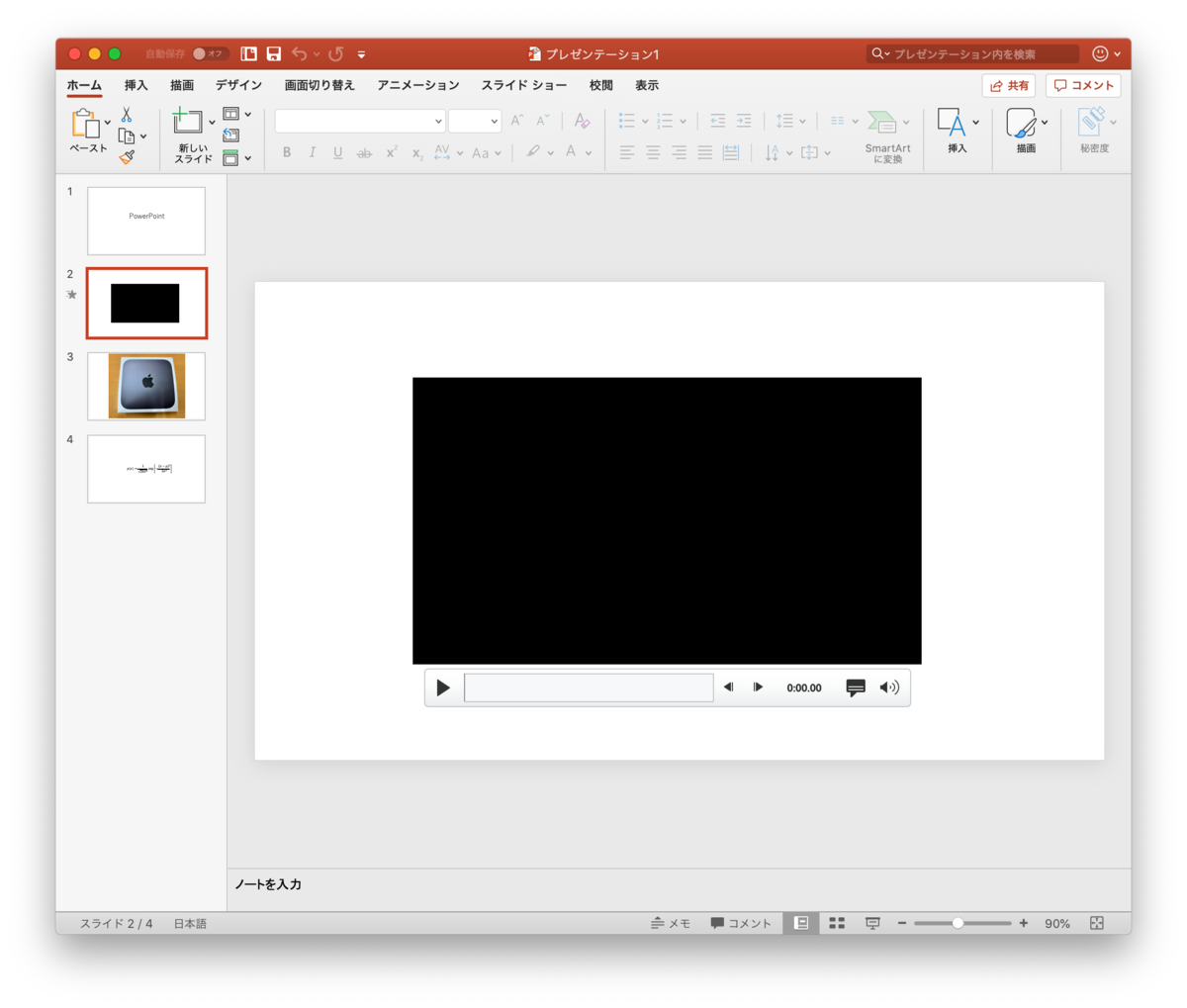
拡張子を「.zip」に変更する
PowerPointファイルの拡張子.pptxを,.zipに変更する.

なんか警告が出るが,".zip"を使用を選択すればOK.

展開する
このzipファイルを展開しよう.
通常,zipファイルはダブルクリックでも展開できる.
しかし,Macのデフォルトの展開ソフトだと.zip.cpgzという謎の拡張子のファイルが生成されるだけで,中身にアクセスできない.
そこで,上記のThe Unarchiverを使って展開しよう.

すると,以下のように同名のフォルダができるはず.

中身を確認
このフォルダを開いて中身を見てみよう.

この,pptというフォルダの中のmediaフォルダに,PowerPointのスライドに埋め込んだメディアファイルが格納されている.
開いてみよう.

このように,元のスライドに入っていた動画(media1.mp4),画像(image2.jpg),数式(image3.jpg)がファイルとして吐き出されていることが確認できる.
拡張子から分かるように,数式は画像化されている.
また,image2.jpgだが,これは動画media1.mp4のサムネイルのようだ.
備考
なお,今回作ったzipファイルの拡張子を再度.pptxに戻せば,元のPowerPointに復元できる.
ただし,全く不具合がないとは限らないので,上記手順は元のpptxファイルのコピーに対して行うのが良いだろう.
まとめ
以上のように,拡張子の変換という簡単な作業だけでPowerPointファイル中の動画などを取り出すことが可能である.
PowerPointに貼り付けるために作った動画や画像は,ついつい元ファイルの管理を忘れてしまいがちである.
また,研究室で過去の先輩が作成したスライドから動画などを取り出したい,というケースもあるのではないだろうか.
そんなときは,今回の方法でファイルを取り出すと便利だろう.
参考
以下の記事を参考にさせていただたいた.

Microsoft Office Home & Business 2019(最新 永続版)|オンラインコード版|Windows10/mac対応|PC2台
- 発売日: 2019/01/21
- メディア: Software Download